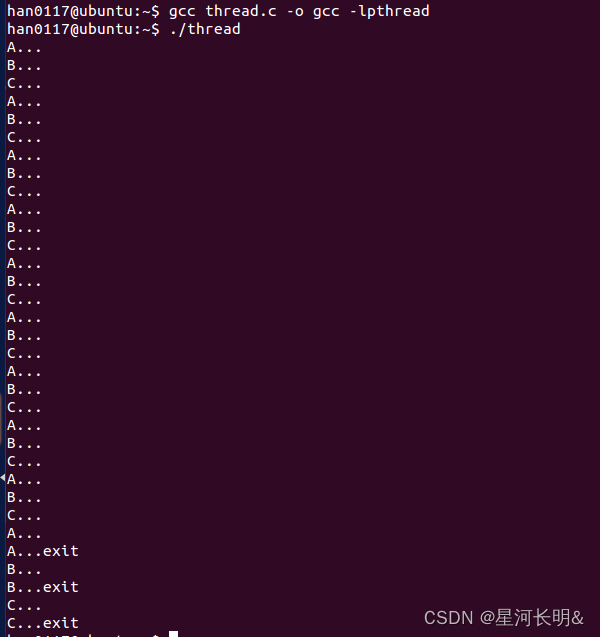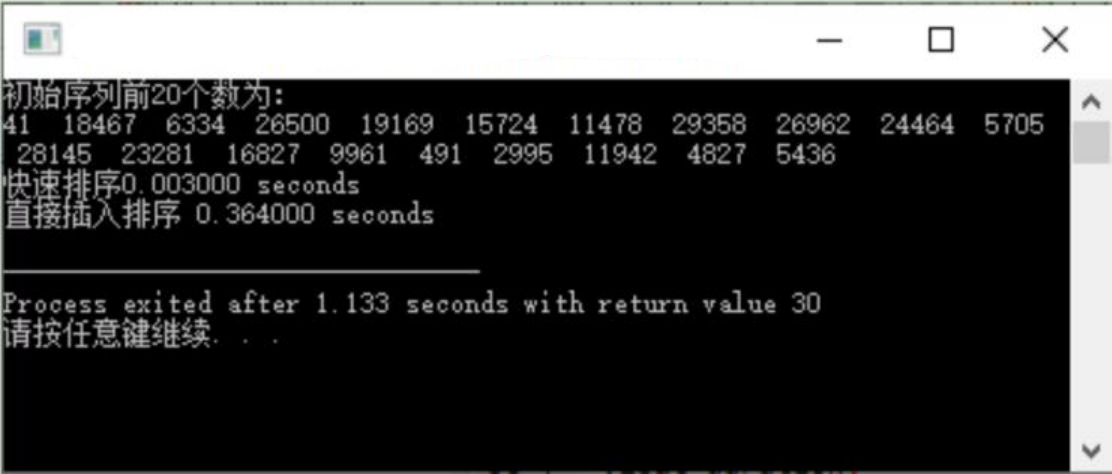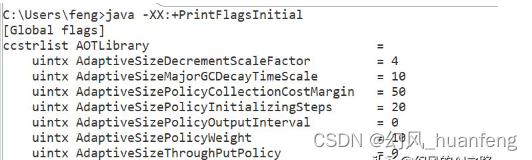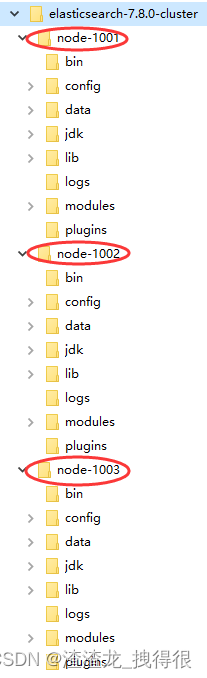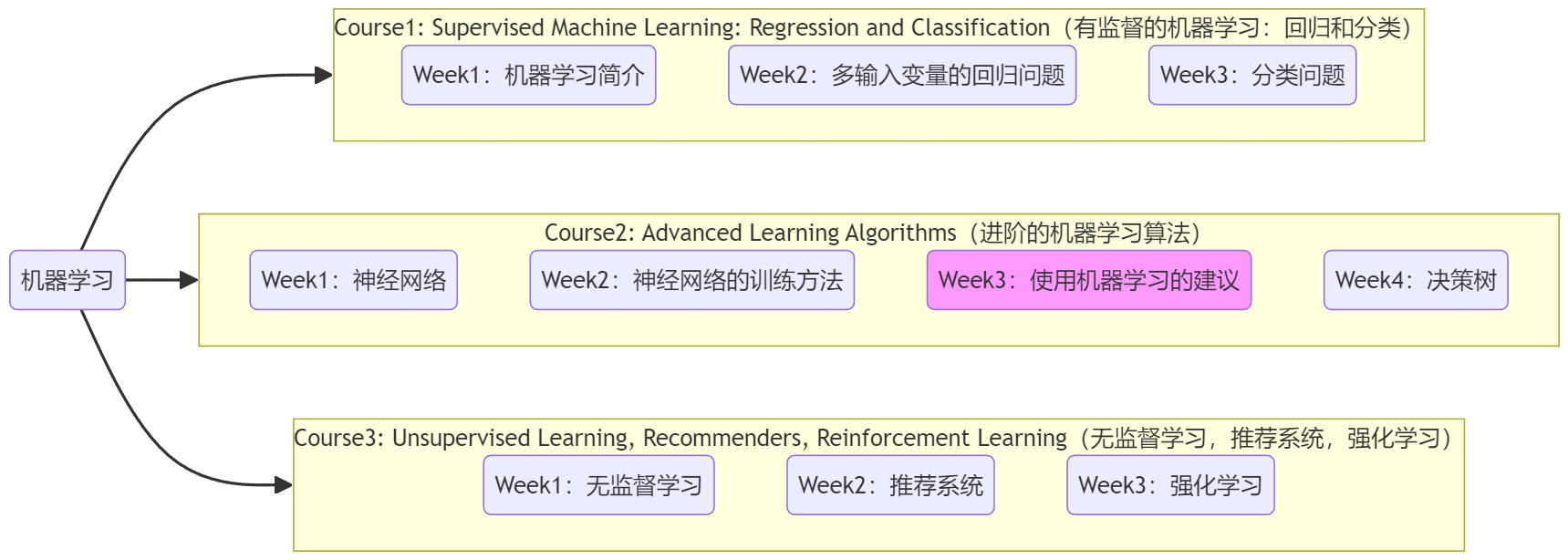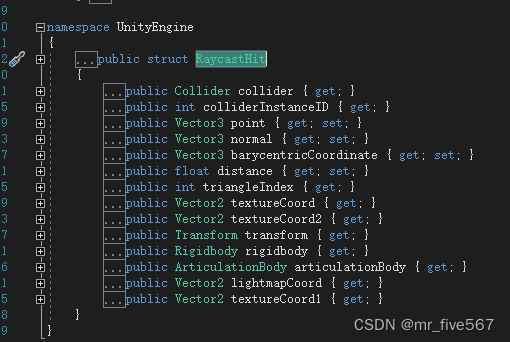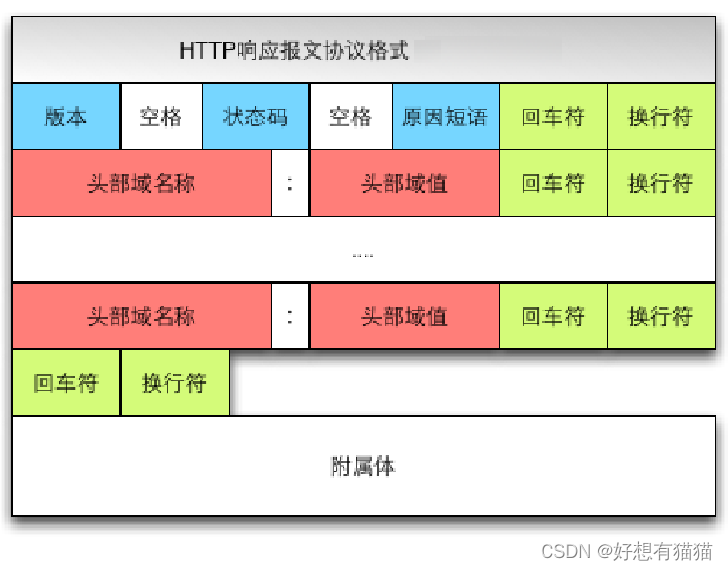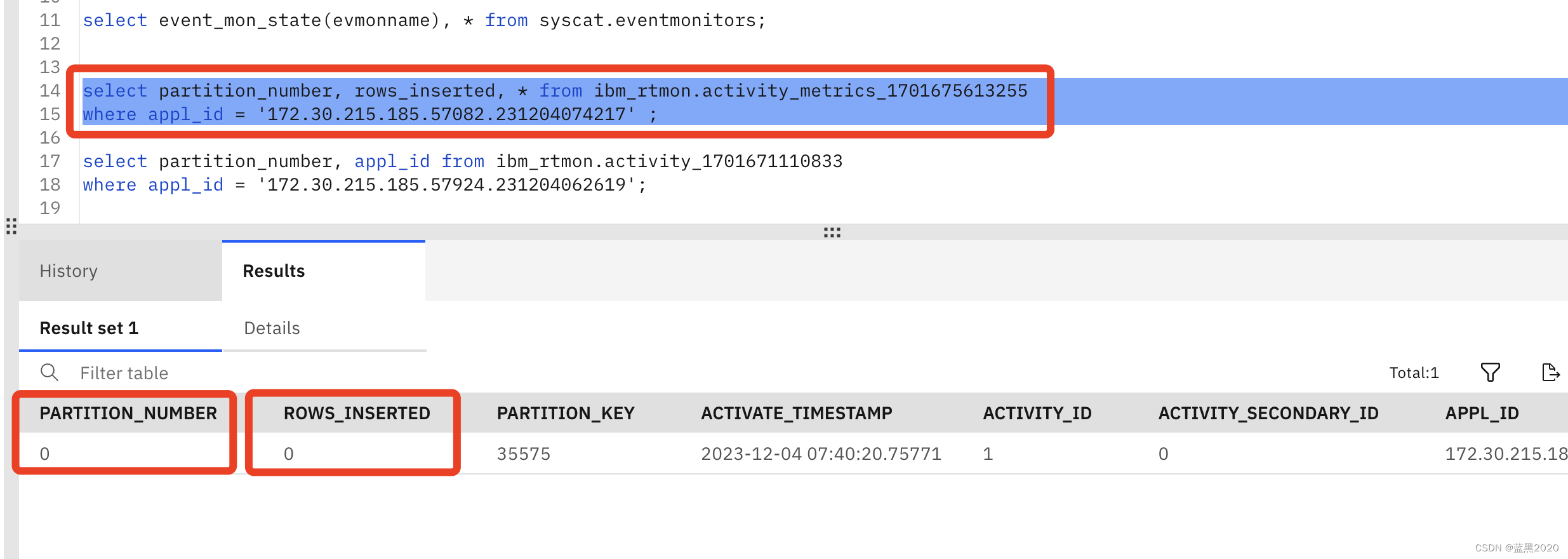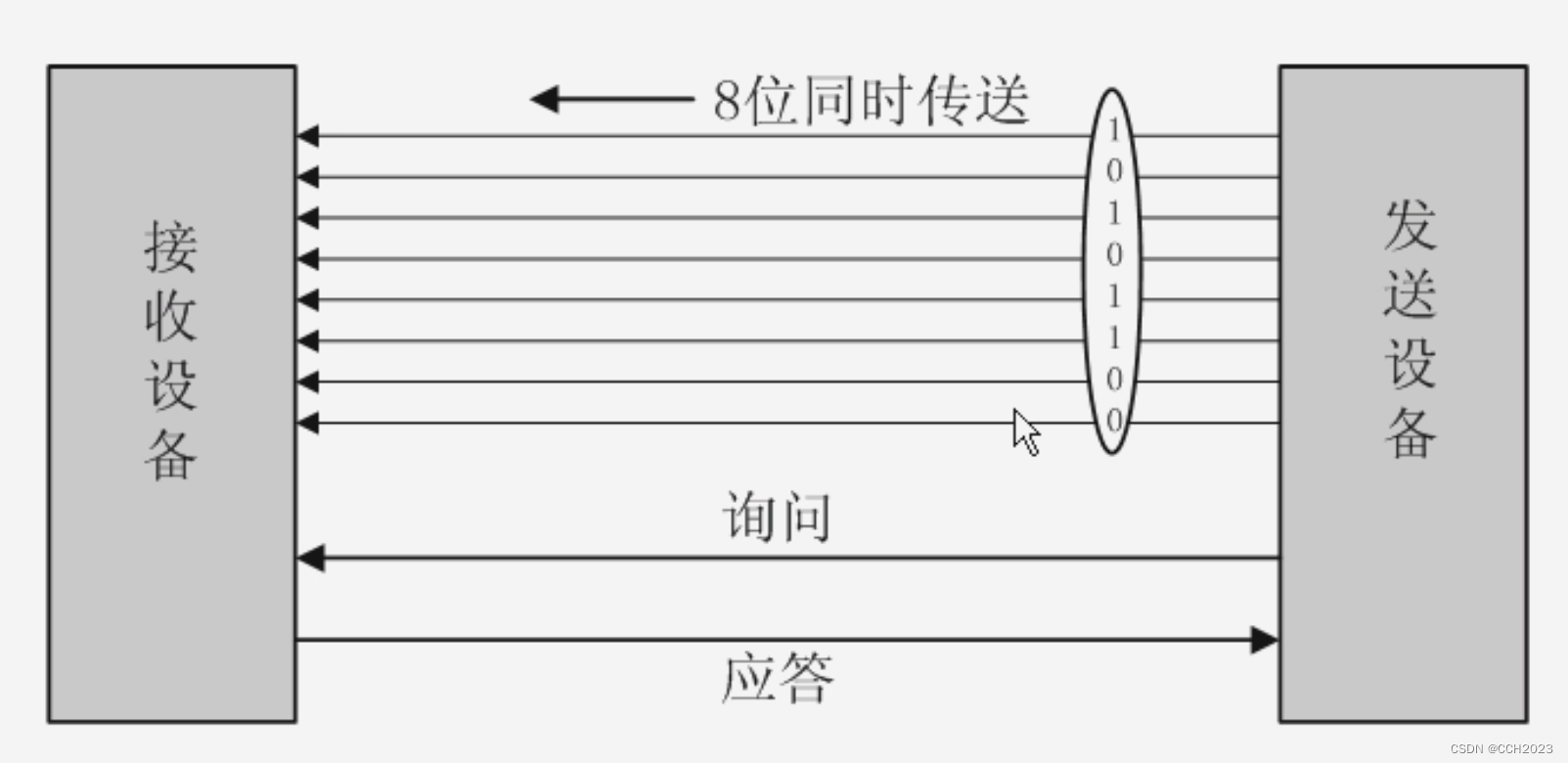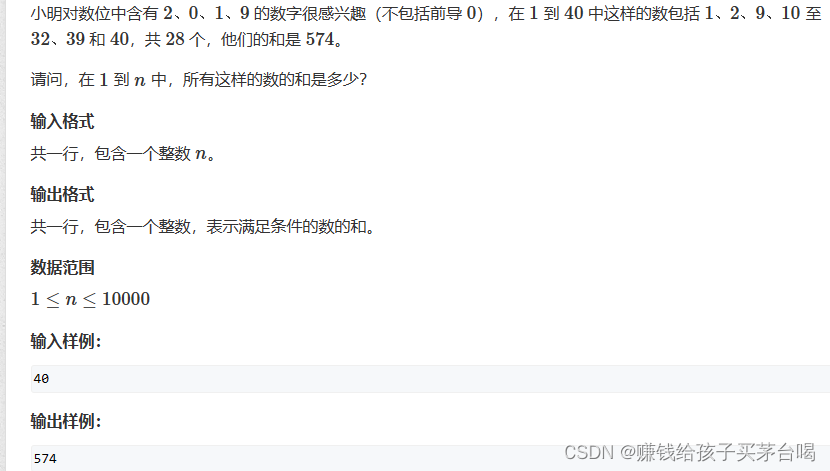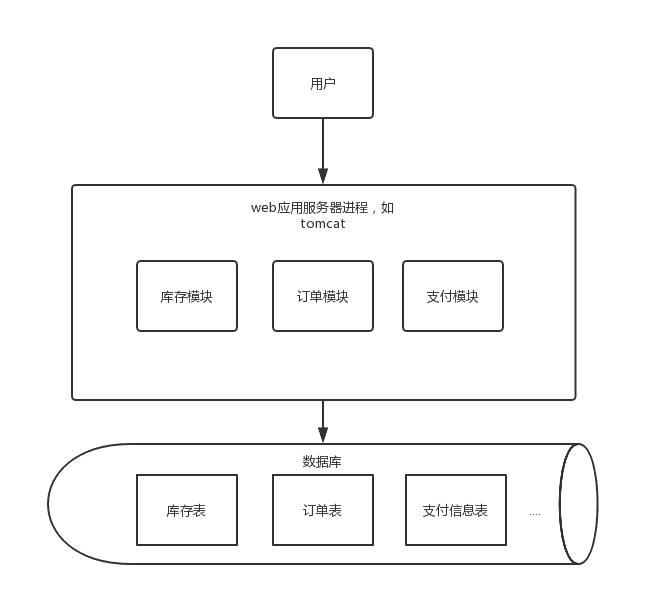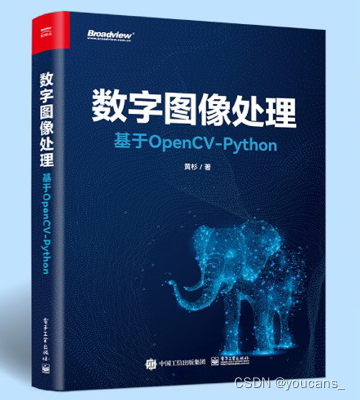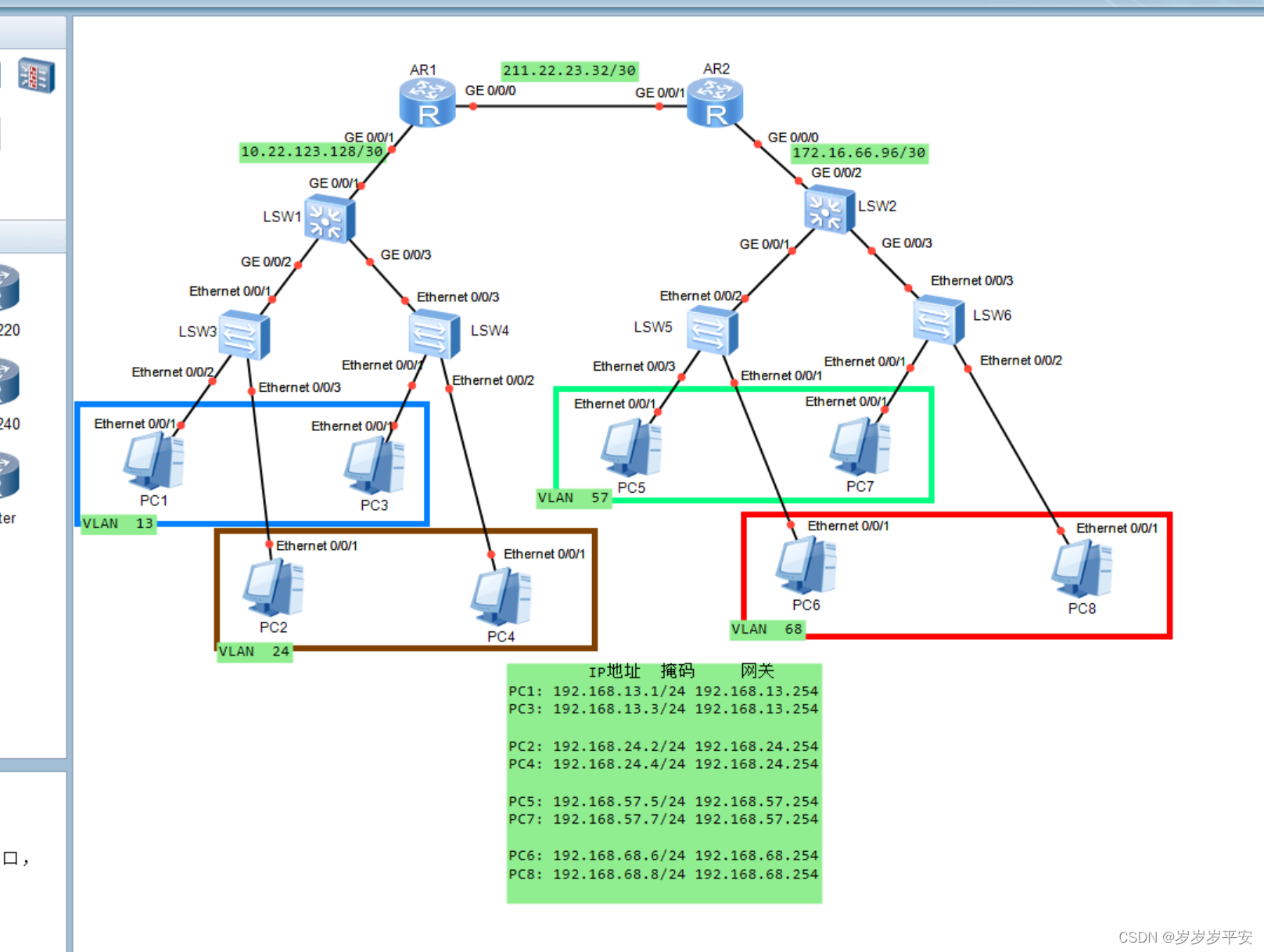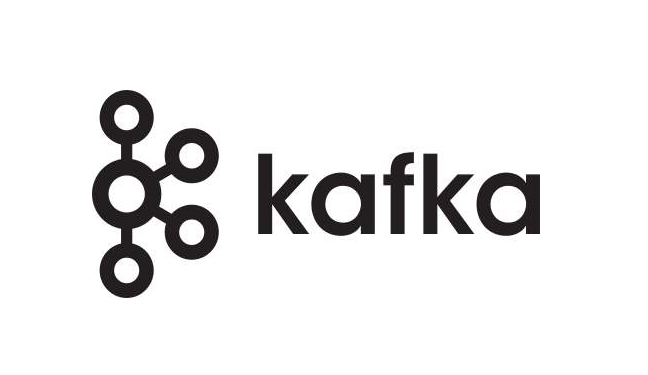之前出了个Windows下的深度学习安装,但在继续学习的过程中发现,沐神的一些代码跑不起来,这里又提供pytorch和paddle的安装,各位用pytorch或者百度飞桨paddlepaddle来学习深度学习也是可以的。
安装Anaconda
1. 打开Anaconda链接,下载,时间较久



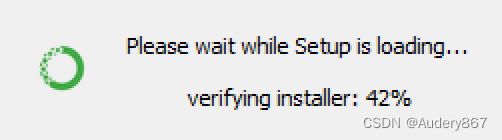
2. 下载完成,开始安装



3. 安装路径可以随意,不过推荐使用默认安装路径,next

虽说下面要勾选添加环境变量的选项,我这里出现了红色部分英文,如果有像我一样的,就不要勾选这个选项,后面我们手动配置。


按理说到了这一步应该已经安装完成,但是我出现了下图报错。
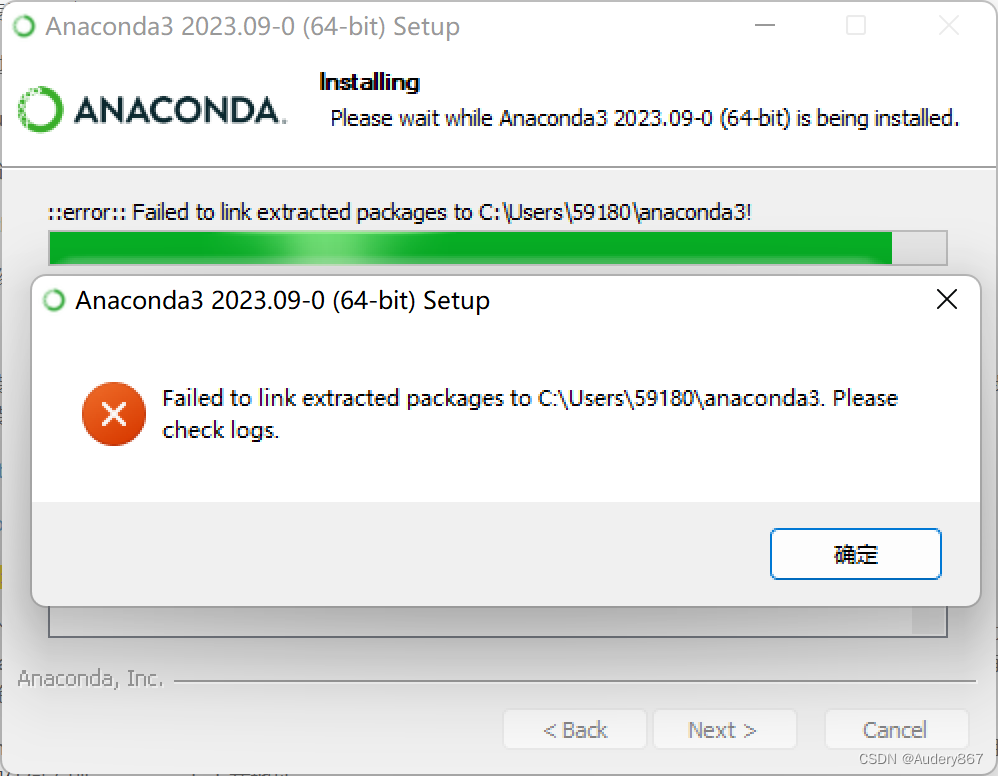
4. 解决报错问题
问题:Failed to link extracted packages to C:\xxx\xxx\anaconda3.Please check logs.
解决办法:
换一个与你需要的python版本接近的anaconda安装包,即可安装成功。可安装2021年的,总之不用必须安装最新的版本,可能会出一些问题,比如上述错误。
清华源镜像:https://mirrors.tuna.tsinghua.edu.cn/anaconda/archive/下载Miniconda,miniconda是anaconda的一个瘦身包,只有conda和python,其他所有的包都可以自己用pip和conda按需安装。且安装包小,较为方便。安装教程参考之前写的动手学深度学习——Windows下的环境安装流程(一步一步安装,图文并配)
原因:
Anaconda会自动匹配更高的Python版本,比如我下载的Anaconda是2023.09-0(64-bit),匹配的版本是Python3.11,而我电脑中Python版本最高为3.8,故两个匹配不上,就出现了上述错误。
5. 安装好Anaconda后,我们打开Anaconda Prompt

按开始键 找到Anaconda3文件夹,打开Anaconda Prompt,下图第4个
找到Anaconda3文件夹,打开Anaconda Prompt,下图第4个

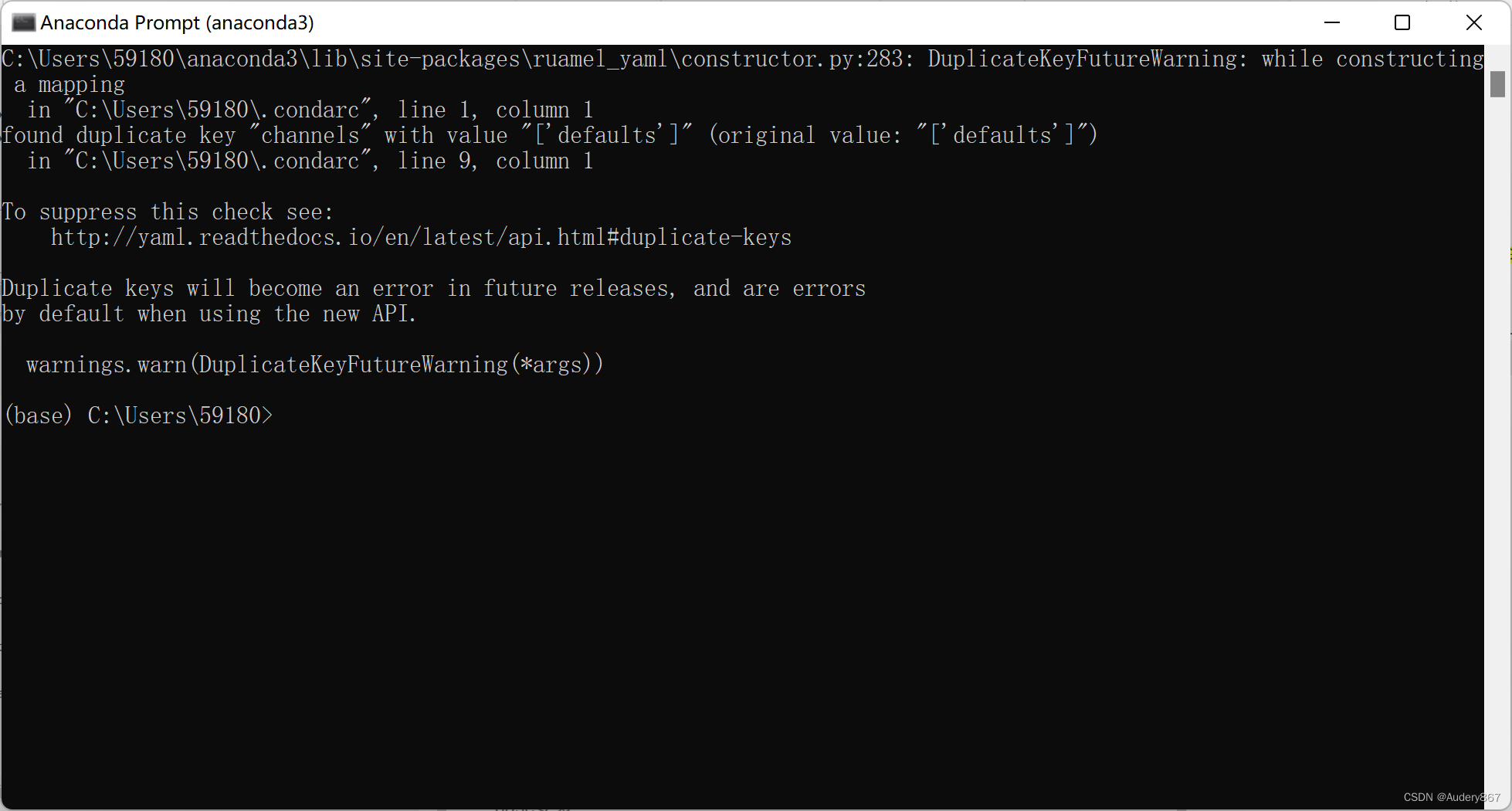
6. 配置Anaconda环境变量
安装pytorch、paddle之前,我们先把Anaconda的环境配置好
在系统设置内找到高级系统设置

单击 “ 环境变量 ” 按钮


在系统变量Path中添加变量

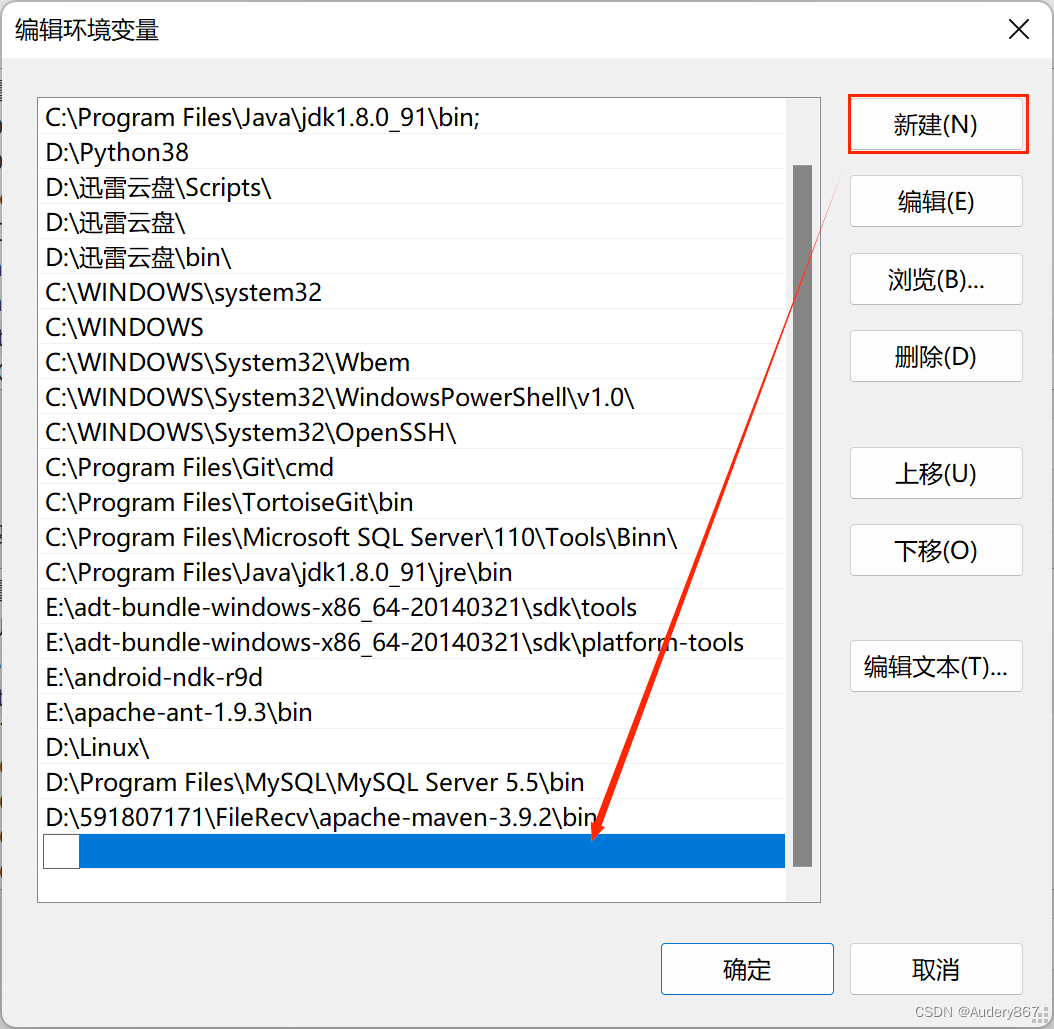
主要有三个环境变量需要配置
- Anaconda安装路径(为了Python检查正常):C:\Users\59180\anaconda3
- Anaconda安装路径\Scripts(为了conda检查正常):C:\Users\59180\anaconda3\Scripts
- Anaconda安装路径\Library\bin(加不加不知道有什么区别,不影响后边的检查):C:\Users\59180\anaconda3\Library\bin

一直点击确定按钮就完成了。
pytorch安装
选择在base(本地)下或者虚拟环境下安装。两种方法大同小异,可根据自己的需求进行选择,建议是安装在虚拟环境中。
- 执行下面命令,查看Anaconda有哪些环境
conda env list
或者
conda info --envs

(base)——本地环境,路径之前有个星号*,代表当前路径在本地
如果用户尚未创建虚拟环境,则只有 base环境。如果用户已经创建虚拟环境,也会显示在列表中。
1. base安装
进入pytorch官网,找到适合自己电脑的版本,然后复制"Run this Command"生成的命令
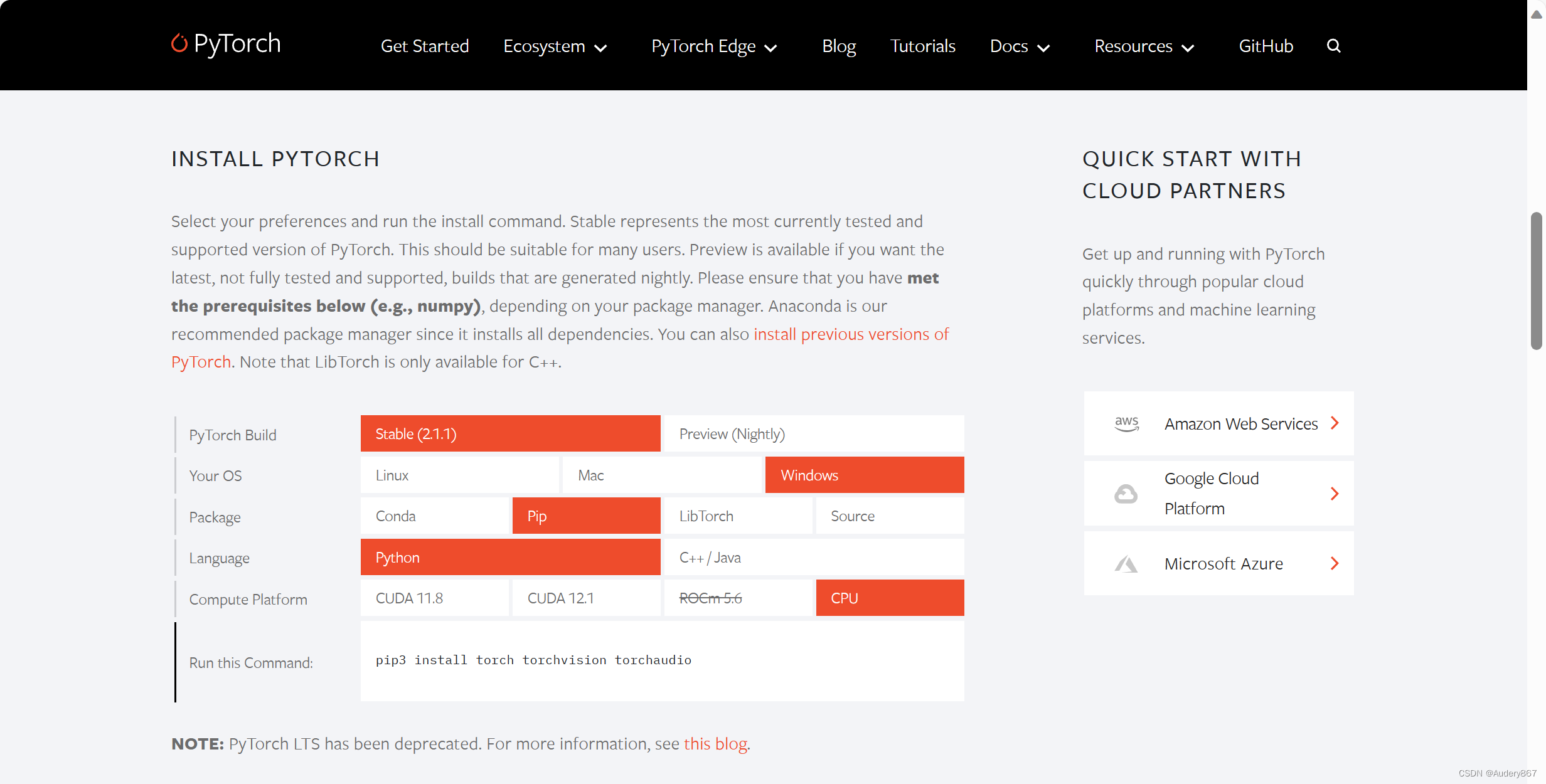
下述命令不是上面这个,但是同样可以安装pytorch
pip install torch==1.11.0+cpu torchvision==0.12.0+cpu torchaudio==0.11.0 -f https://download.pytorch.org/whl/torch_stable.html

如果报错了,就在后面加上--trusted-host pypi.tuna.tsinghua.edu.cn
报错原因:清华源下载地址是不被信任的,变为信任的网络地址就行
清华源镜像地址:http://pypi.tuna.tsinghua.edu.cn/simple

查看当前目录——conda list
如果找到下面三个也可证明pytorch安装成功
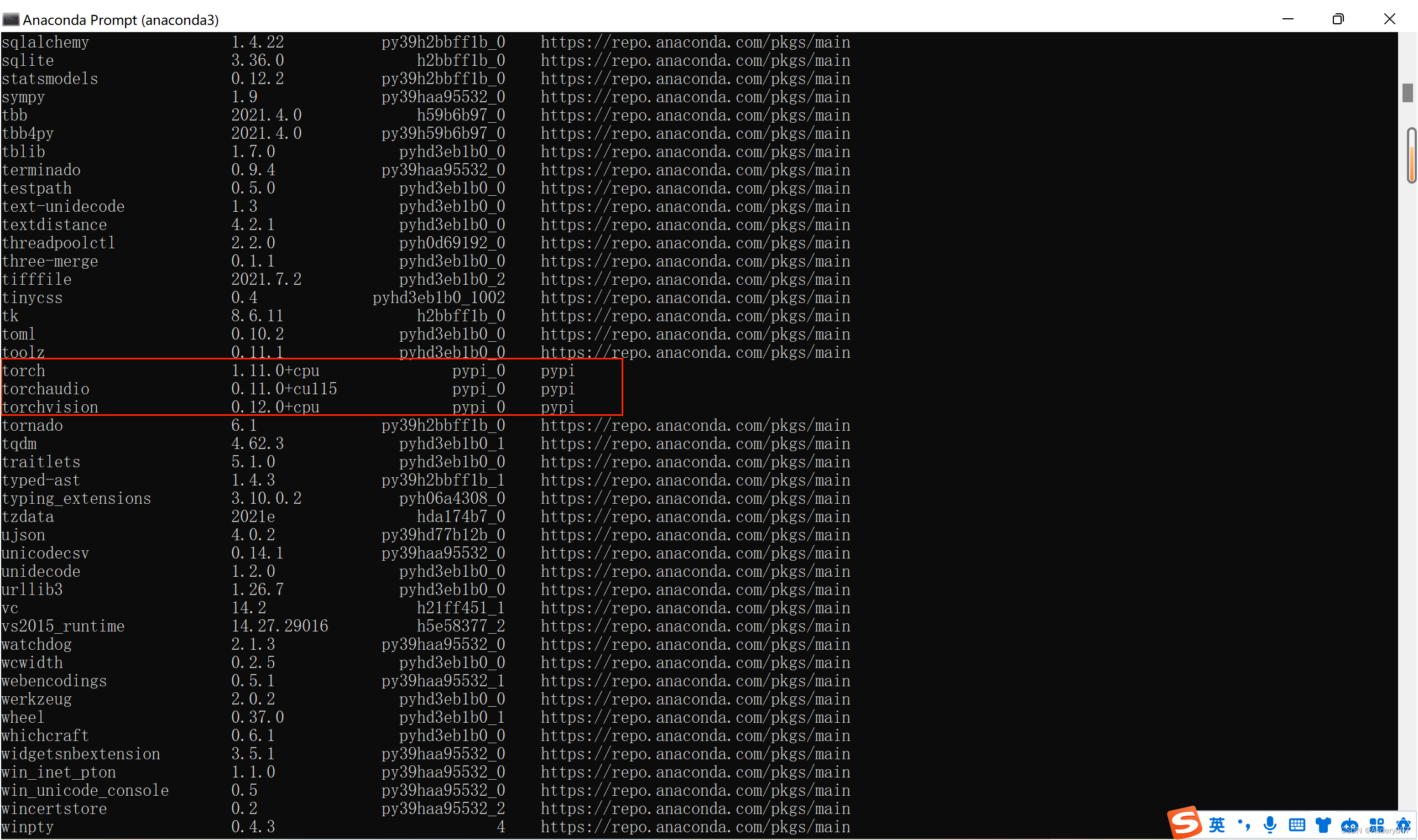
2. 虚拟环境安装
- 删除虚拟环境
conda remove -n pytorch --all - 创建虚拟环境
conda create -n pytorch python=3.8

–> y,如图所示,创建成功
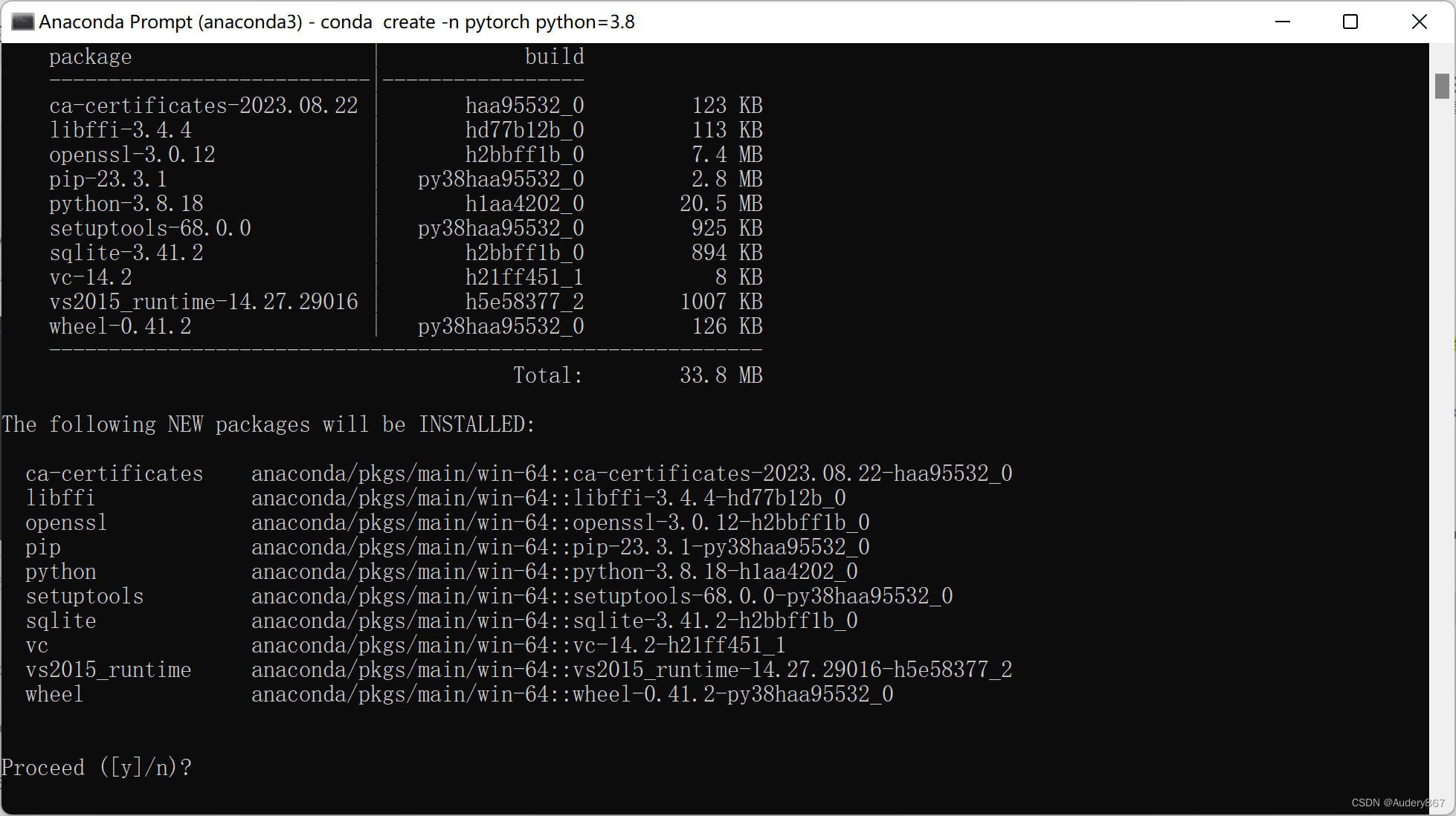
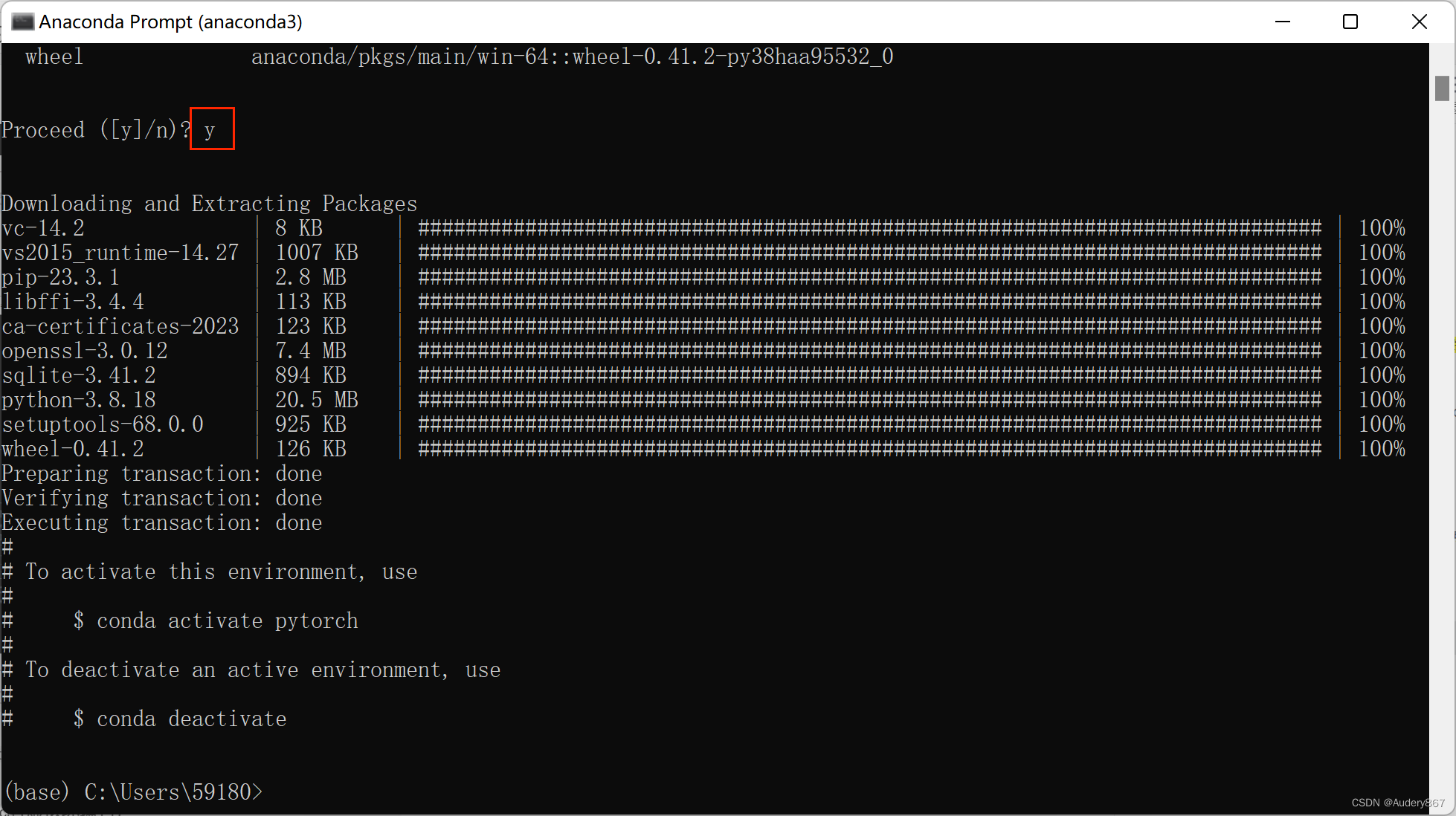
检查是否创建成功,可以再次执行conda env list进行查看

- 激活虚拟环境
conda activate pytorch(虚拟环境名),此时就由base环境转变到了虚拟环境下
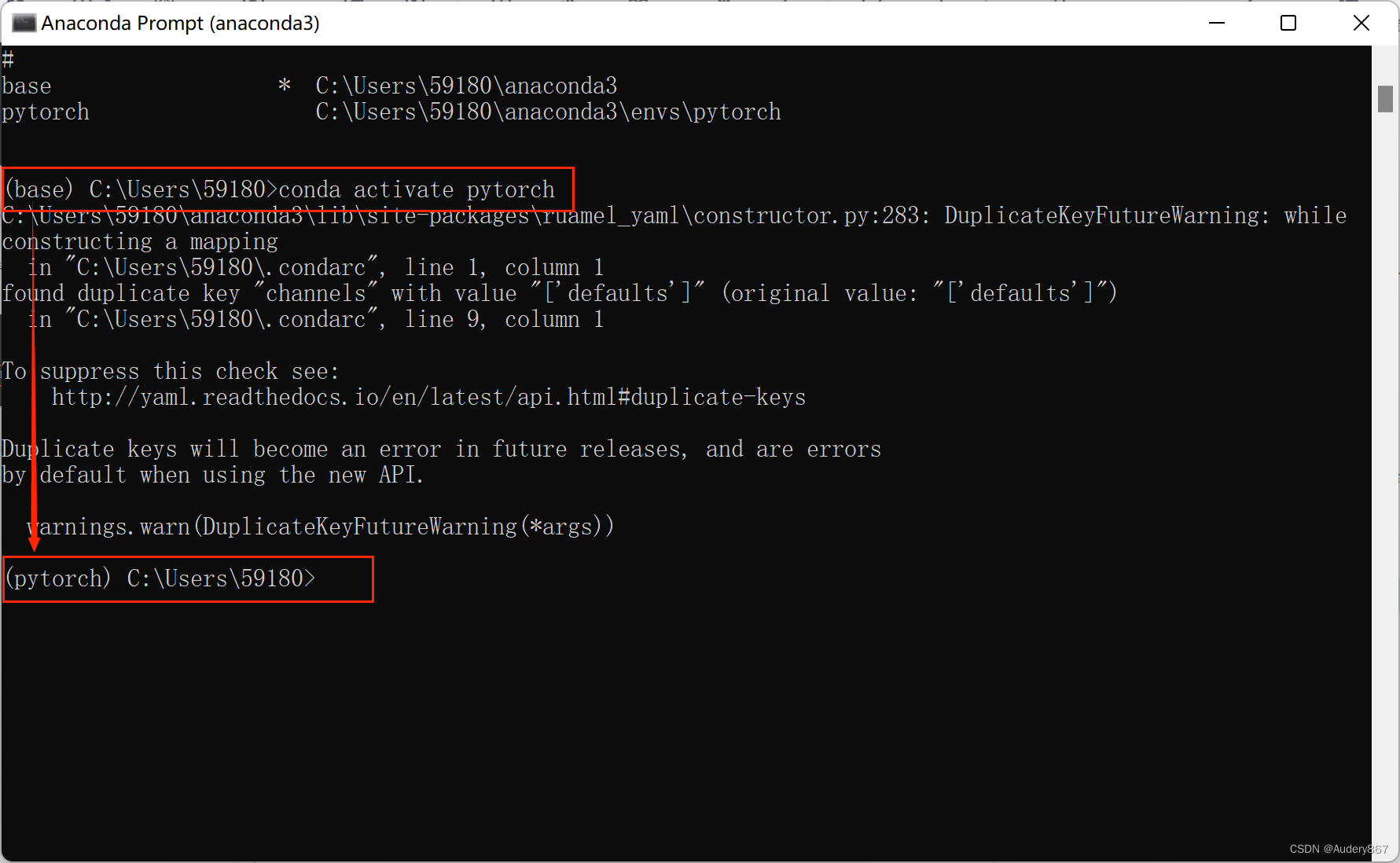
- 在pytorch环境中安装一些深度学习中会用到的包
numpy:conda install -y numpy
matplotlib:conda install -y matplotlib
pandas:conda install -y pandas
xlrd:conda install -y xlrd
…… - 进入Pytorch官网,找到适合自己电脑的版本,然后复制"Run this Command"生成的命令,下载相关的包需要点时间,请耐心等待
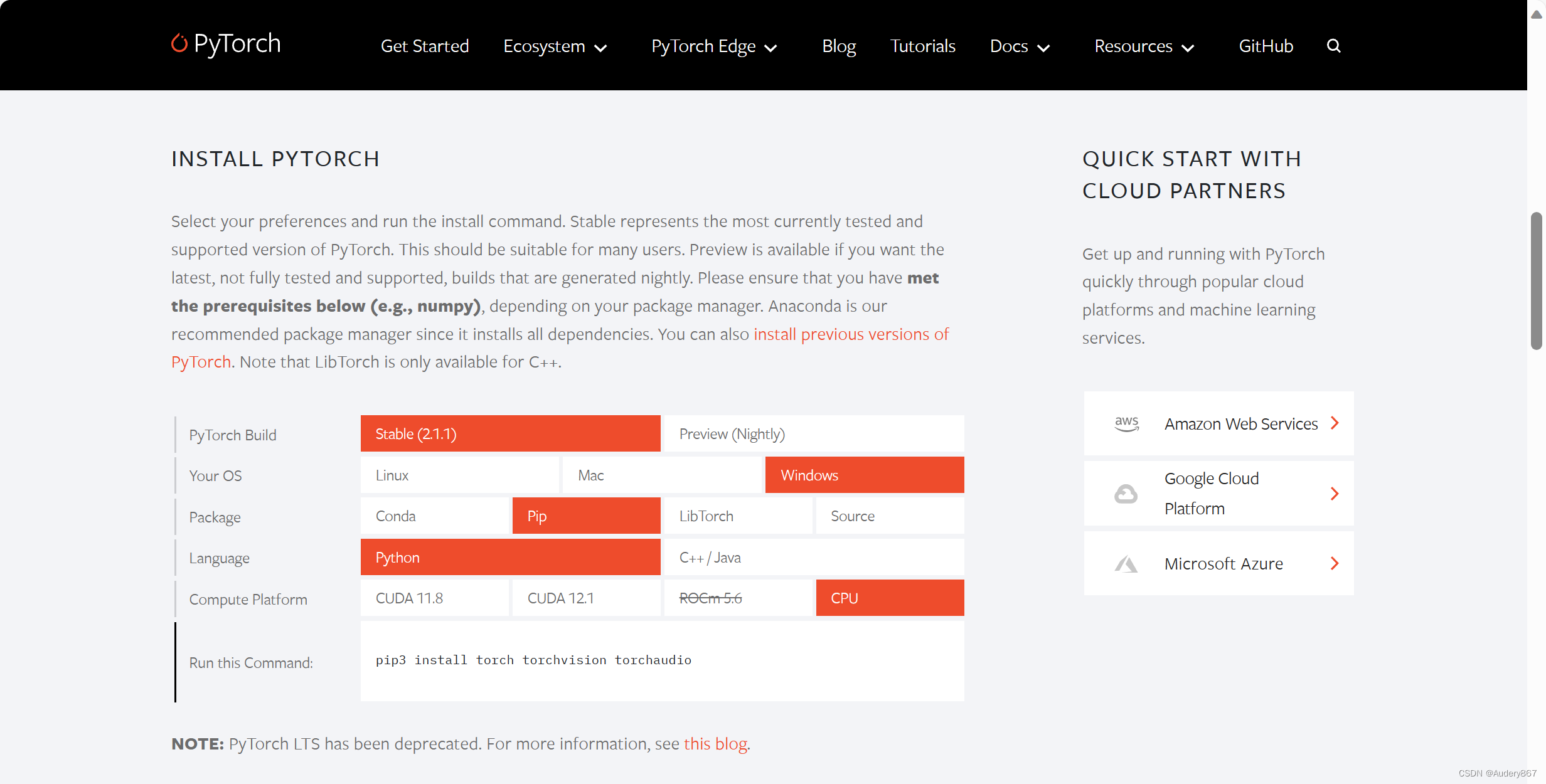
如果报错了,就在后面加上--trusted-host pypi.tuna.tsinghua.edu.cn
报错原因:清华源下载地址是不被信任的,变为信任的网络地址就行
清华源镜像地址:http://pypi.tuna.tsinghua.edu.cn/simple
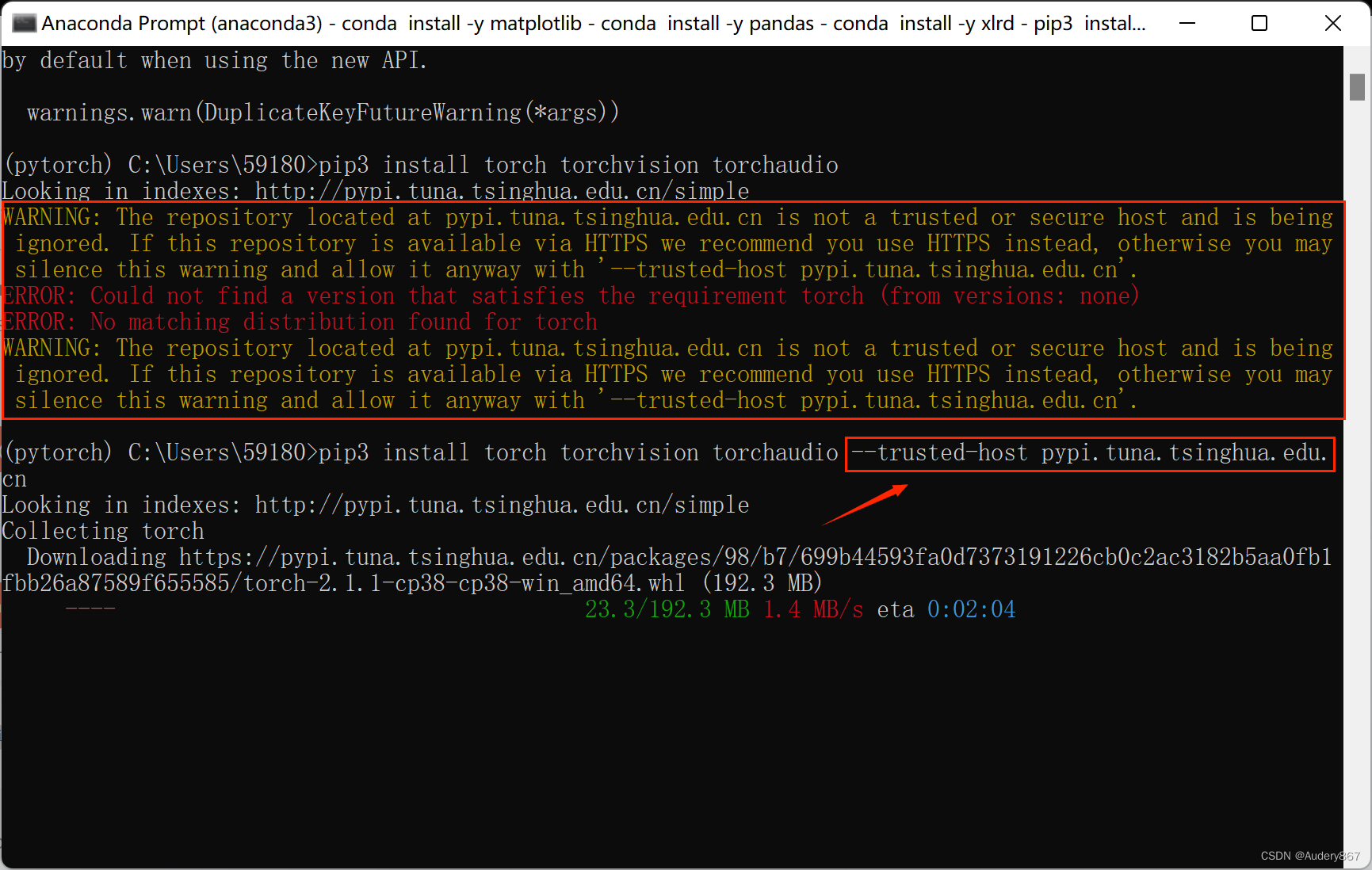

- 退出虚拟环境命令——
conda deactivate
3. pytorch安装测试
(1)在conda环境中,进入python后import torch,就可以进行测试。结果如下图所示,没有报错就说明安装成功。
python
import torch
torch.__version__
import torchvision
torchvision.__version__

(2)进入PyCharm进行测试,有自动提示弹出torch,成功

后面会有pycharm配置pytorch教程
4. 卸载pytorch
# 使用conda卸载Pytorch
conda uninstall pytorch
# 使用pip卸载Pytorch
pip uninstall torch
Paddle安装
这里就不提供base环境的安装了,和pytorch安装是一样的。
- 进入百度飞桨paddlepaddle官网,找到适合自己电脑的版本,然后复制"Run this Command"生成的命令,下载相关的包需要点时间,请耐心等待
conda install paddlepaddle==2.5.2 --channel https://mirrors.tuna.tsinghua.edu.cn/anaconda/cloud/Paddle/
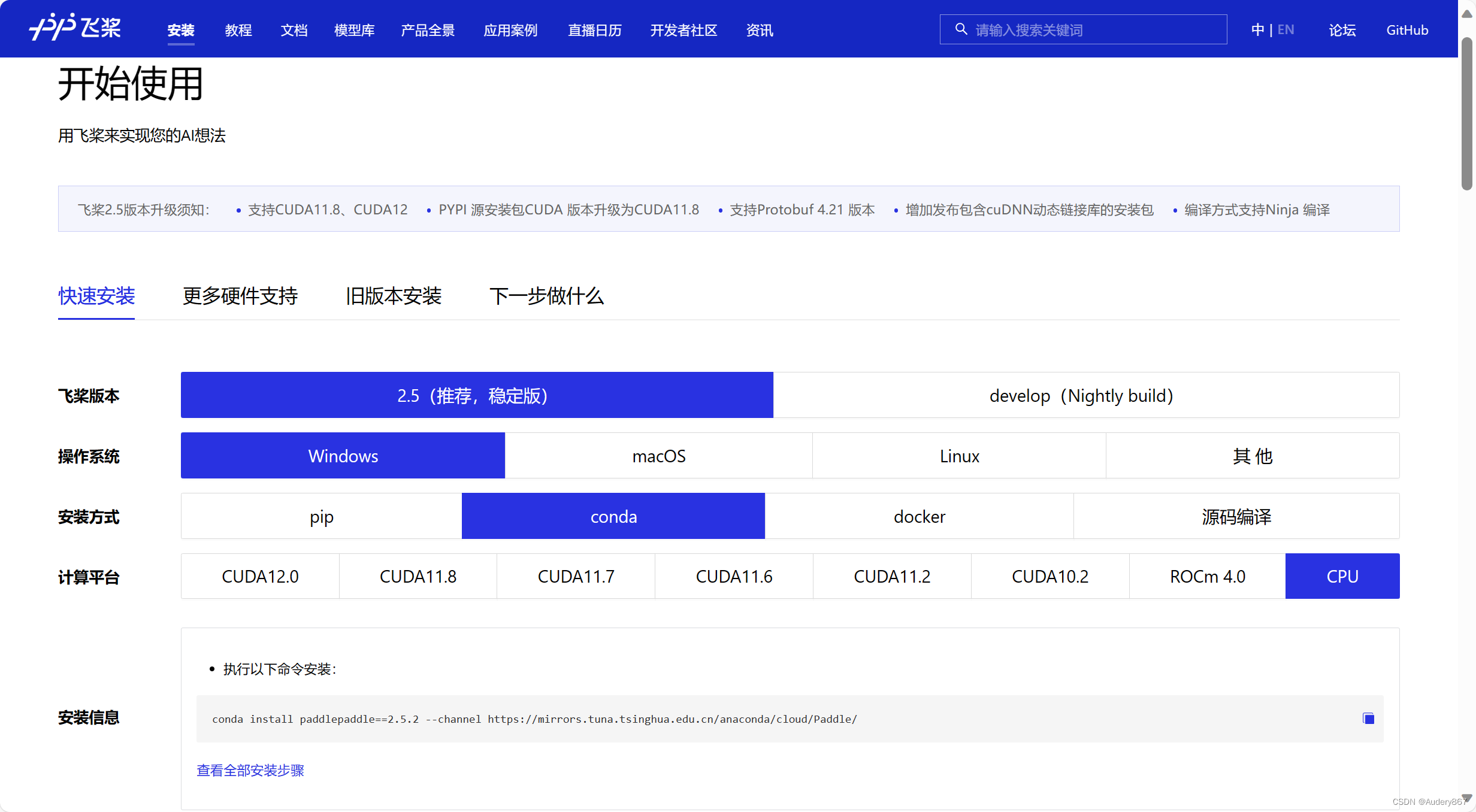
1.虚拟环境安装
创建虚拟环境
conda create -n paddle python=3.8
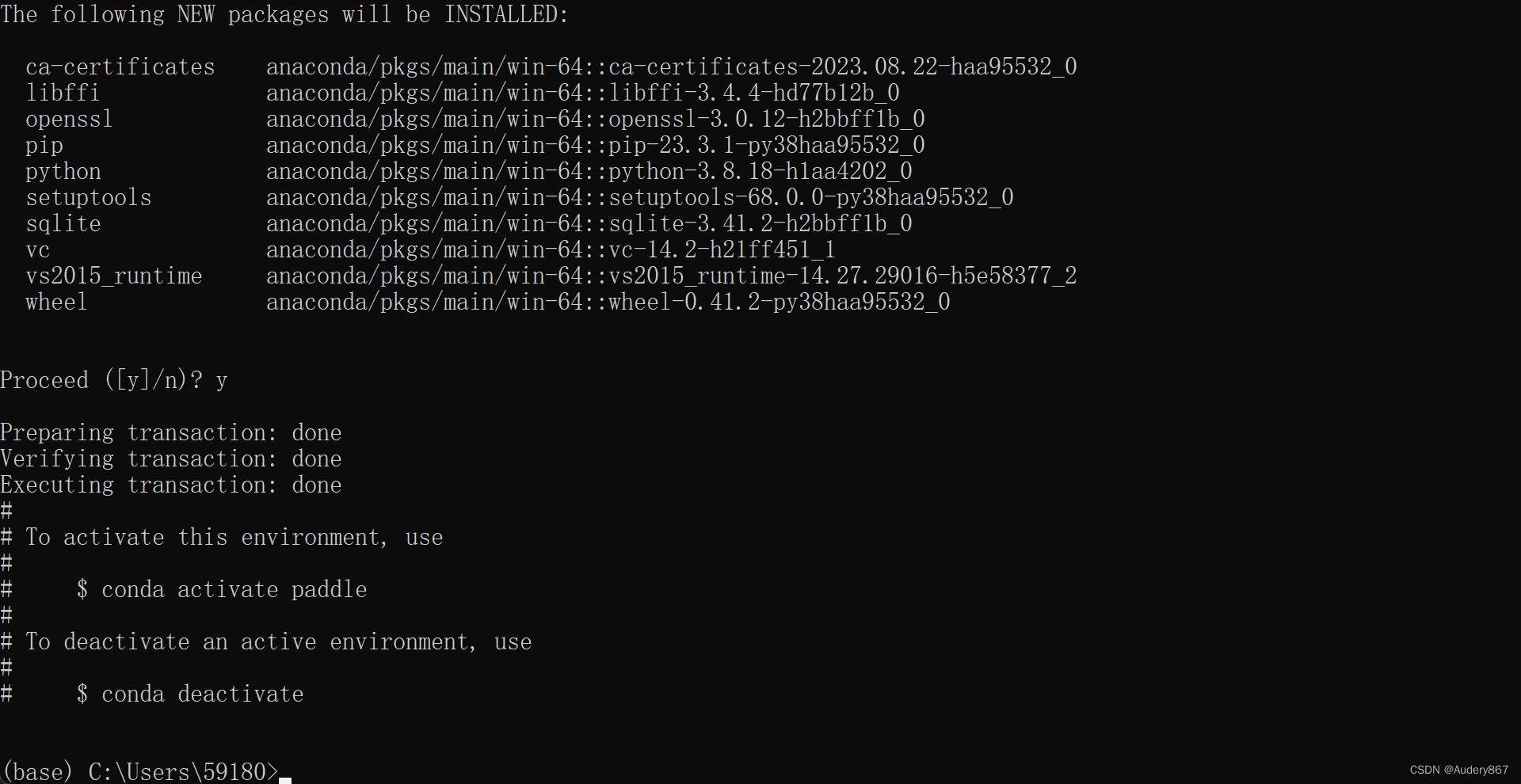
激活虚拟环境
conda activate paddle(虚拟环境名)

进入百度飞桨paddlepaddle官网,找到适合自己电脑的版本,然后复制"Run this Command"生成的命令,下载相关的包需要点时间,请耐心等待
conda install paddlepaddle==2.5.2 --channel https://mirrors.tuna.tsinghua.edu.cn/anaconda/cloud/Paddle/
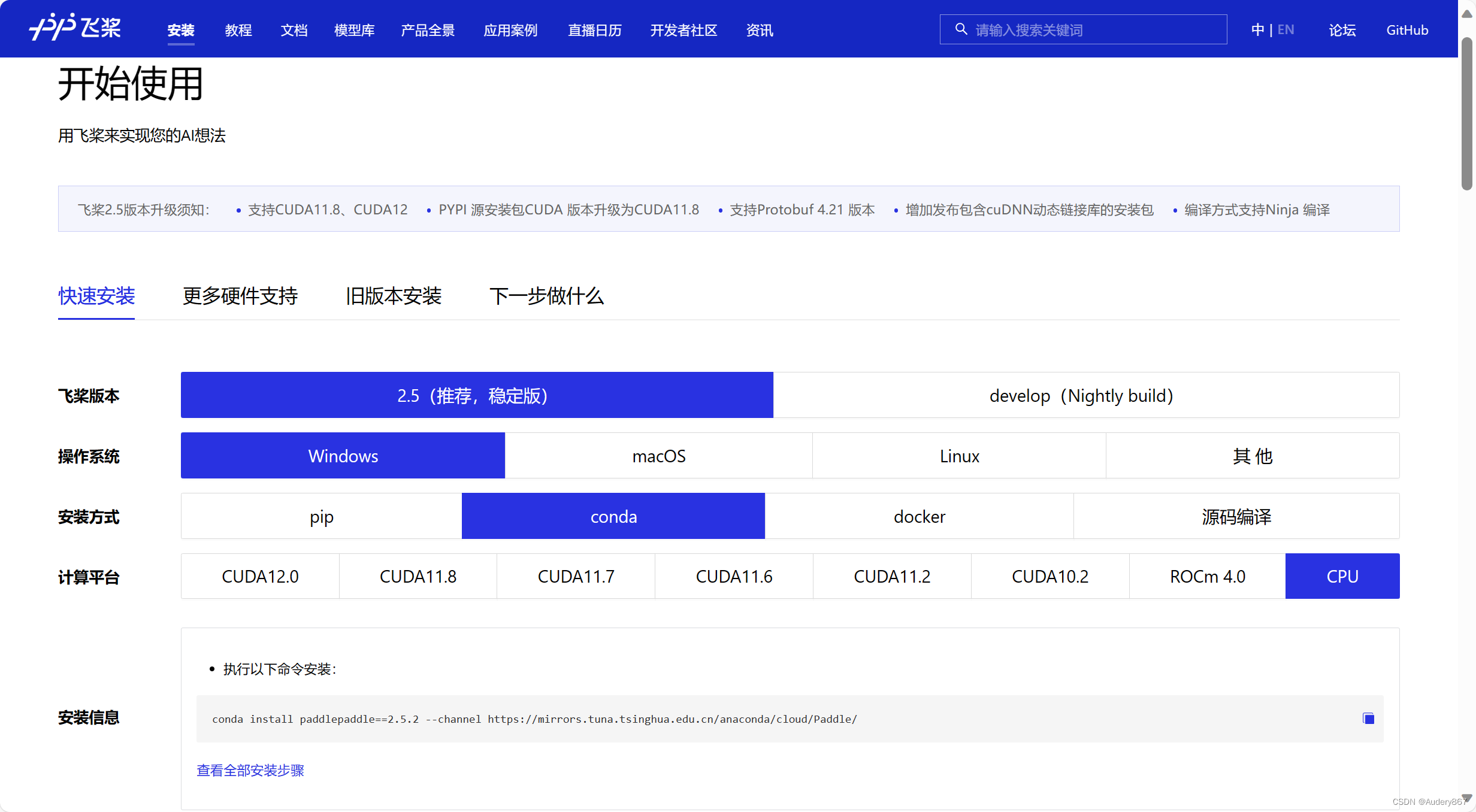
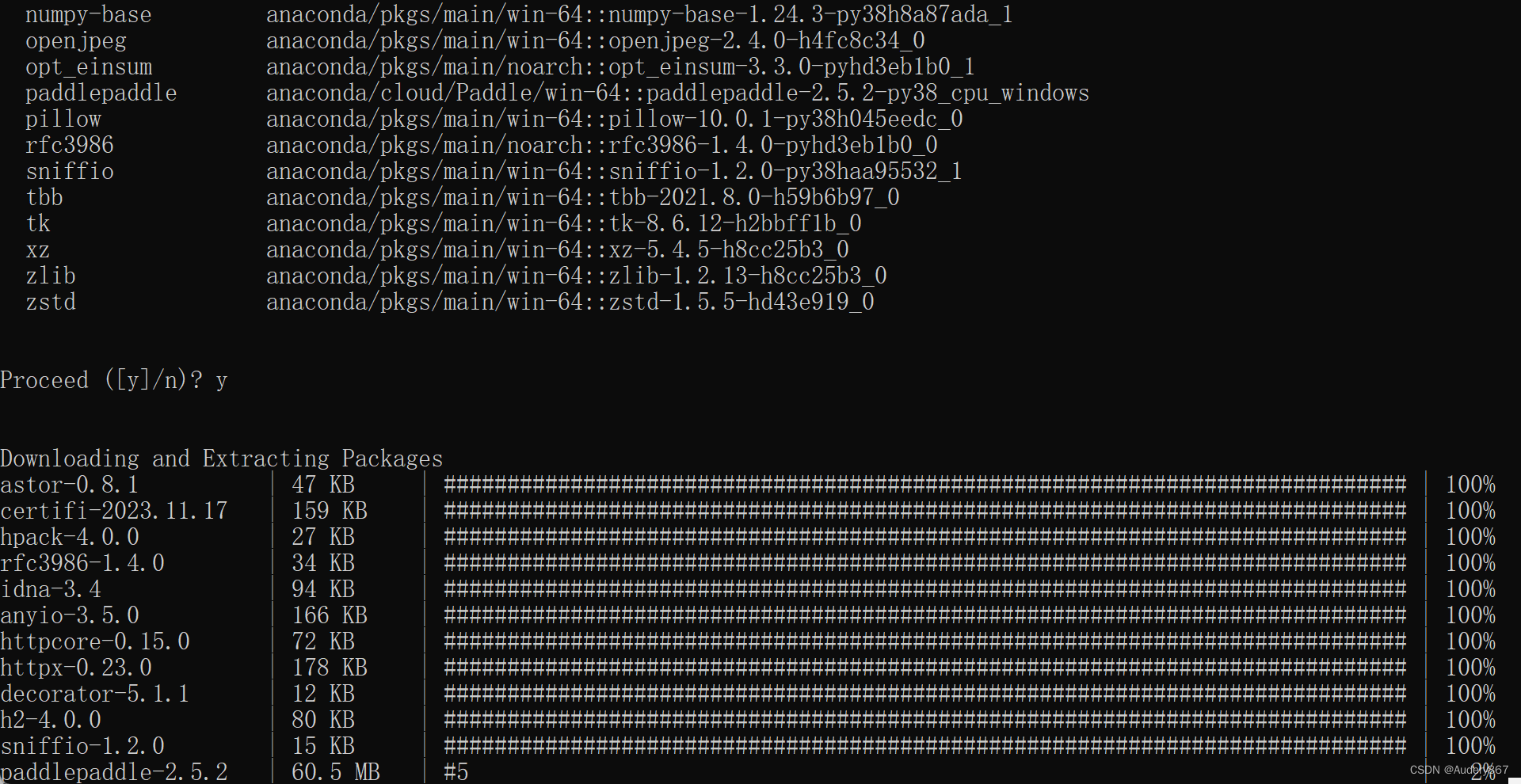
- 退出虚拟环境命令——
conda deactivate
2.安装检验
安装完成后您可以使用 python或 python3 进入python解释器,输入import paddle ,再输入 paddle.utils.run_check()如果出现PaddlePaddle is installed successfully!,说明您已成功安装。

PyCharm
1. PyCharm安装
自行安装,社区版就行(免费),社区版能够满足大部分需求。

2. 创建pytorch文件
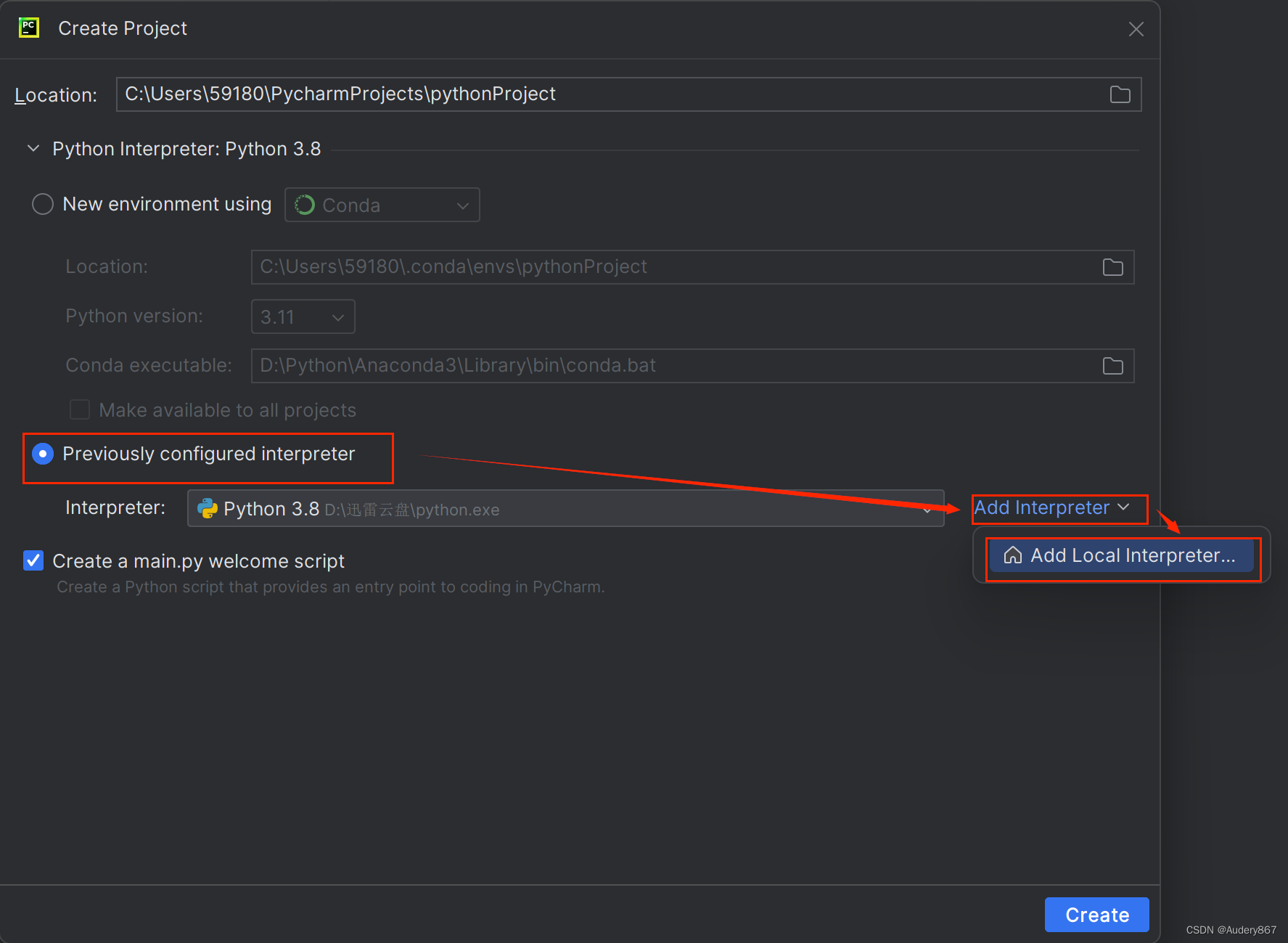

Anaconda安装路径\envs\虚拟环境\python.exe

然后点OK就行


3. pytorch安装检测
运行下面代码检测,运行成功有输出就是安装成功了
import torch
import torchvision
def print_hi(name):
print(f'Hi, {
name}')
if __name__ == '__main__':
print_hi('PyCharm')
print("HELLO pytorch {}".format(torch.__version__))
print("torchvision.version:", torchvision.__version__)
print("torch.cuda.is_available? ", torch.cuda.is_available())
x = torch.rand(3, 6)
print(x)
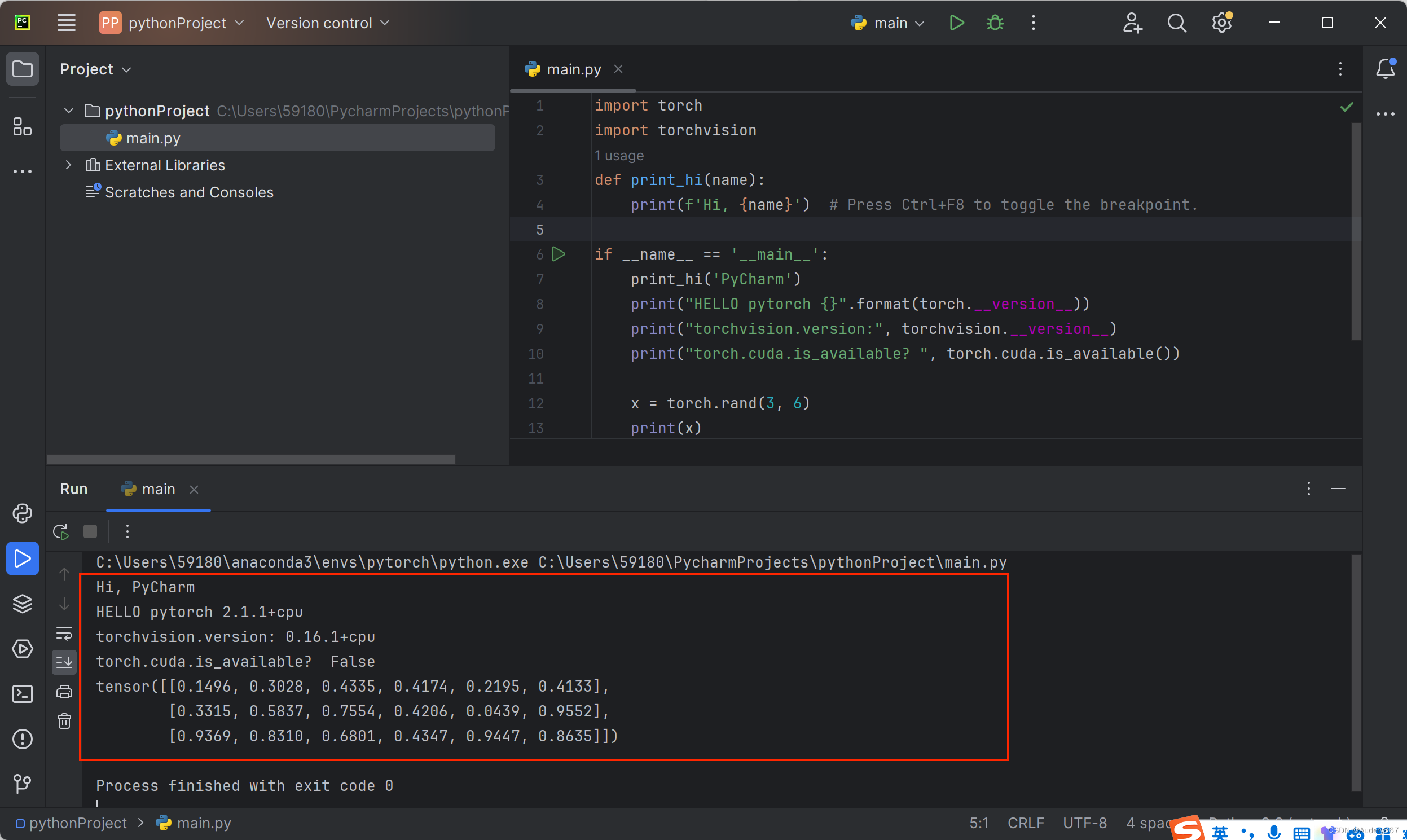

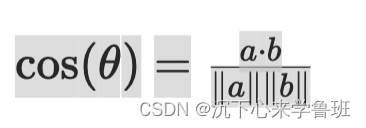


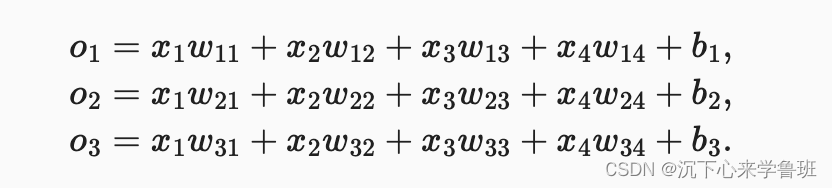
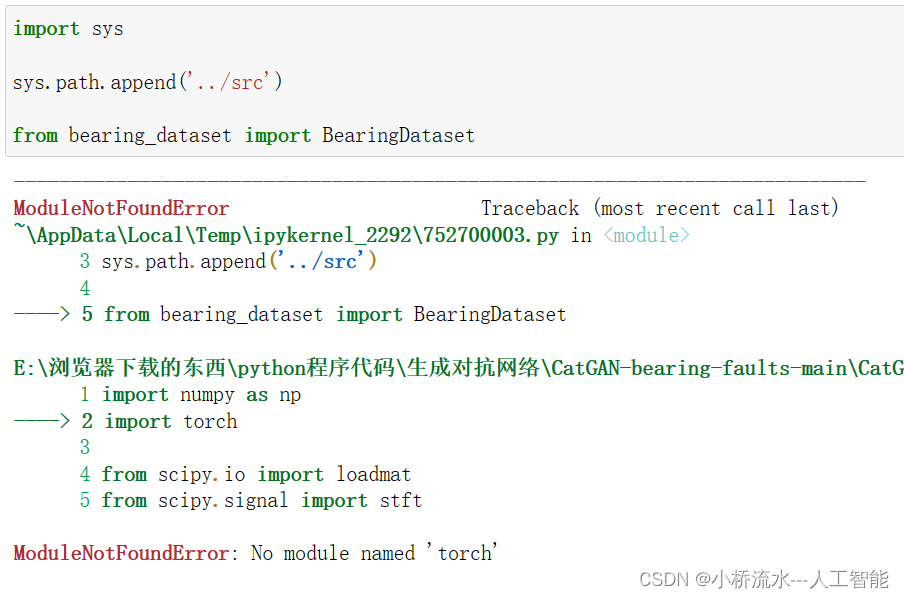

















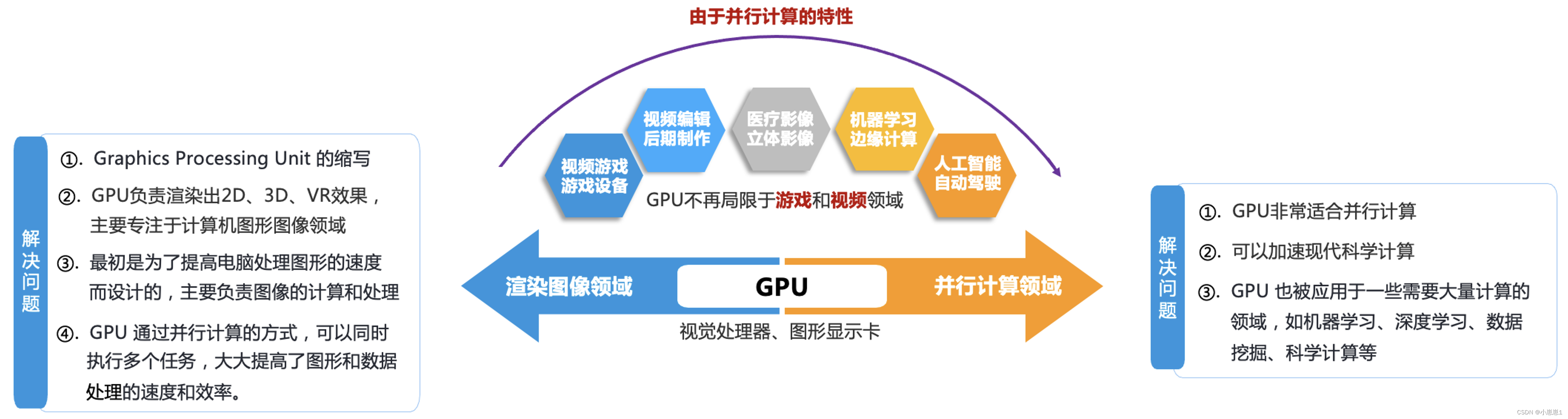
![[HITCON 2017]SSRFme perl语言的 GET open file 造成rce](https://img-blog.csdnimg.cn/direct/0180a3342eb54b91b29fc7eb0ec5f0dd.png)